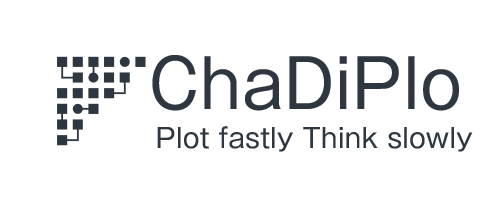<各グラフ共通>
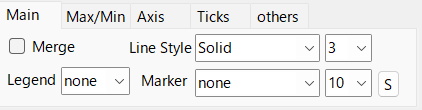
Merge : 充電グラフに放電グラフを重ねます。放電グラフのエリアには何もプロットされなくなりますが、放電グラフの設定は、引き続き放電グラフエリアの設定で行います。
Legend : 凡例を表示します。表示位置はUpR(右上)、UpL(左上)、 LowR(右下)、LowL(左下)から選択できます。
Line Style : 線の表示形式(点線等)と太さを設定できます。
Maker : マーカーの形式と大きさを指定出来ます。
Sボタン:グラフをpng形式で保存します。右クリックからでも保存できますが、保存ファイルの名前が自動で入る点でこちらが便利です。
<各グラフ共通>
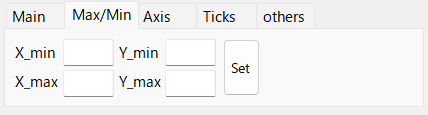
x, y軸の最小・最大値を設定します。入力しただけでは反映されないので、Setボタンを押して確定します。設定する場合は、基本的に最小値と最大値の両方をセットして下さい。
<各グラフ共通>
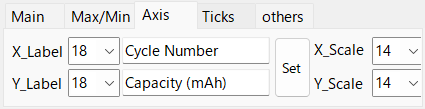
X(Y)_Label : x軸及びy軸のラベルのフォントサイズ、及び表示内容を設定します。表示内容についてはSetボタンで確定することで反映されます。
X(Y)_Scale : x軸及びy軸の目盛りのフォントサイズを指定します。
<各グラフ共通>

X(Y) ticks density : x軸及びy軸の目盛りの密度を1~5段階で決めます。
☑X(Y) minor grid: チェックするとグラフエリア内にx軸及びy軸の細線が描画されます。
<各グラフ共通>
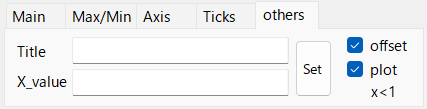
Title : グラフの上に表示されるタイトルを指定します。
X_value : xの値をカンマ区切りで指定します。主にレート特性試験用の設定で、0.1C, 0.2C, 0.5C, 1.0Cのように指定すれば、横軸をレートにしたグラフとなります。
☑offset :このチェックを外すと、offsetの設定が無効になります。
☑plot x<1 :offsetにマイナス値を設定するとx<1のデータのでてきますが、このチェックを外すとx<1はプロットしなくなります。
<維持率プロットエリア>
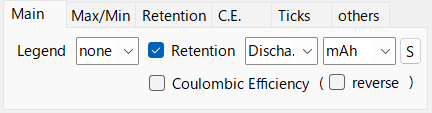
☑Retention : チェックを入れると維持率をプロットします。
Discha./Charge : 維持率を放電(Discha.)か充電(Charge)のどちらでプロットするか選択します。
mAh/Wh : 維持率を容量(mAh)かエネルギー(Wh)のどちらでプロットするか選択します。
☑Coulombic Efficiency : チェックを入れるとクーロン効率(放電容量/充電容量)をプロットします。
☑reverse : チェックを入れるとクーロン効率を充電容量/放電容量で計算してプロットします。
※Single プロットモード時に維持率とクーロン効率の両方をプロットすると、Y1とY2で色が区別されたグラフになります。
<電流プロットエリア>
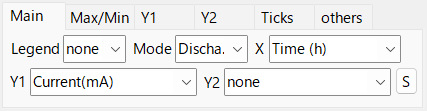
Mode : 充電(Charge)もしくは放電(Discharge)を選択します。
X : x軸に使用するデータを選択します。
Y1 : Y1軸に使用するデータを選択します。
Y2 : Y2軸に使用するデータを選択します。
※Single プロットモードの時にY2を使用すると、Y1とY2が色で区別されたグラフとなります。